
Пошук журналів і дій
Ви можете шукати повідомлення журналу або дії. Наприклад, ви можете:
Ввести слово або фразу, щоб знайти повідомлення журналу, які відповідають їм.
Відображати повідомлення журналу з певного процесу.
Шукати повідомлення жураналу, як не відповідають певним критеріям.
Виконавши пошук, ви можете зберегти його й використовувати знову.
Підказка. Якщо потрібно здійснити пошук повідомлень журналу для певного пристрою, виберіть його на боковій панелі, перш ніж почати.
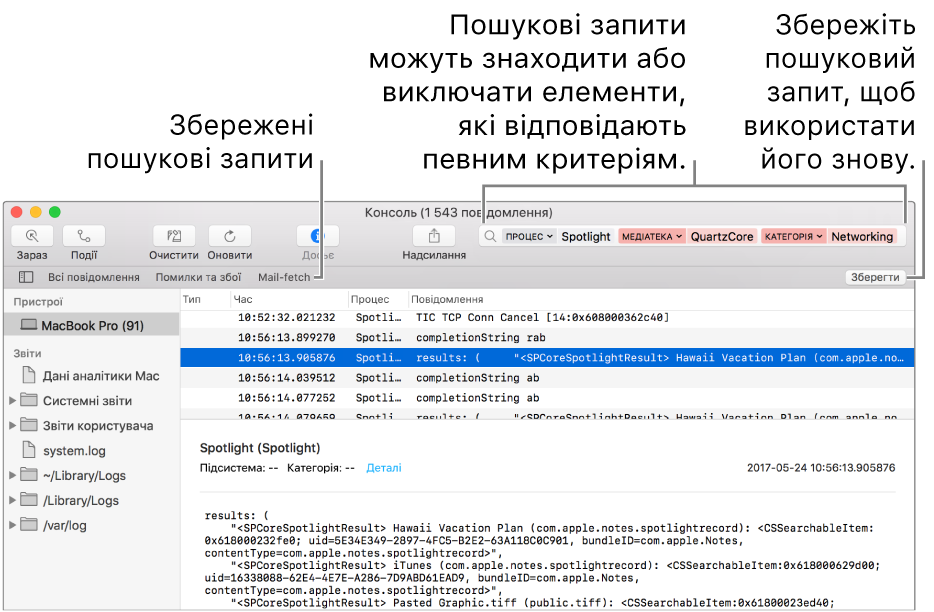
Пошук певного тексту
Введіть пошукову фразу, а потім натисніть клавішу Return.
Примітка. Щоб шукати дії, клацніть кнопку «Події»
 на панелі інструментів (або скористайтеся Touch Bar).
на панелі інструментів (або скористайтеся Touch Bar).Повідомлення журналу або дії, які відповідають критиріям пошуку, відобразяться у вікні Консолі. Далі ви можете звужувати результати.
Використання меню клавіатурних скорочень для показу або приховування певних елементів
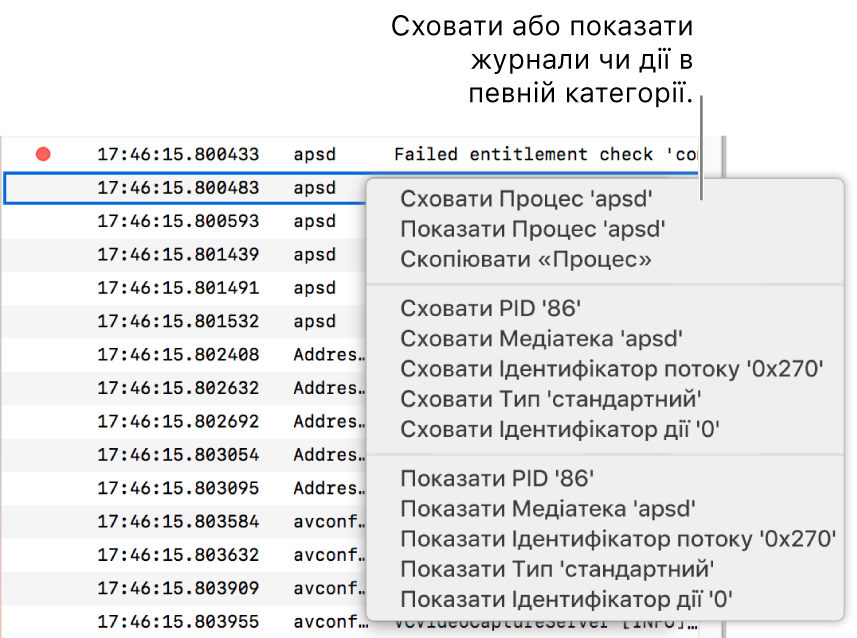
Утримуючи клавішу Control, клацніть повідомлення журналу або дію.
У контекстному меню показуйте або приховуйте певні властивості (наприклад, «Процес», «Ідентифікатор потоку» або «Тип повідомлення» тощо). Наприклад, щоб не показувати повідомлення журналу з певного процесу, приховайте цей процес.
Після вибору опції вона додається в поле пошуку, а результати пошуку оновлюються з урахуванням повідомлень журналу або дій, які відповідають критеріям пошуку. Далі ви можете звужувати результати.
Звуження результатів
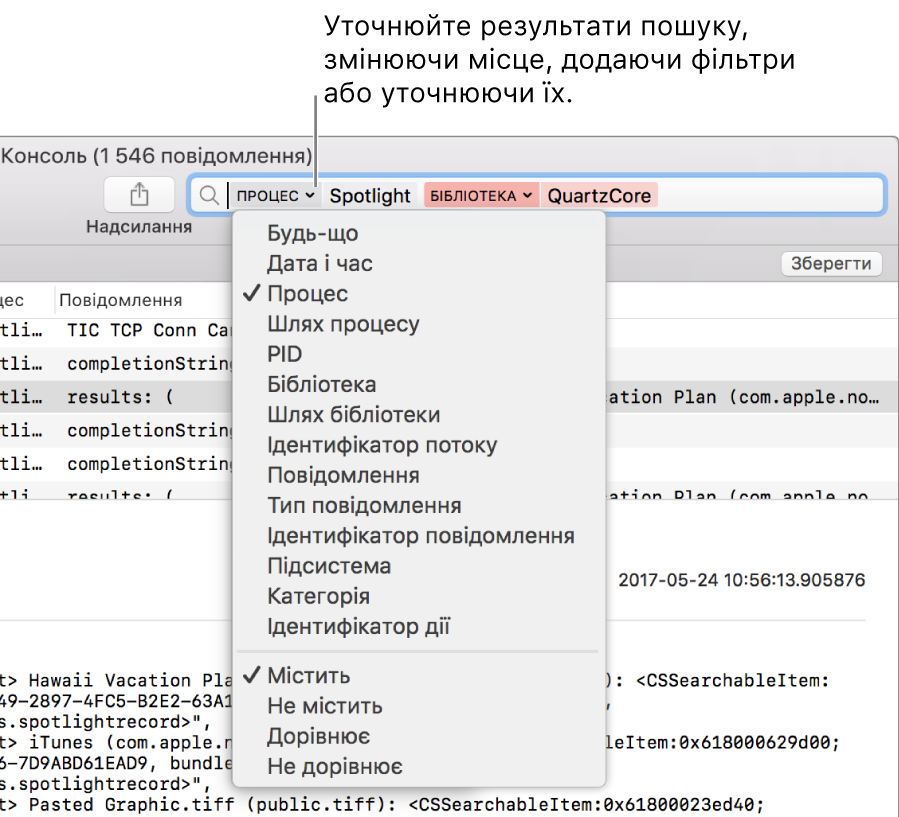
Щоб звузити результати пошуку, виконайте одну з наведених нижче дій.
Як змінити параметр пошуку. Клацніть стрілку поруч із пошуковим фільтром, а потім виберіть параметр. Наприклад, шукайте в межах процесу або повідомлення.
Підказка. Щоб скористатися пошуковим фільтром «Дата та час», введіть дату у форматі РРРР-ММ-ДД. Наприклад, щоб відобразити дані за 13 вересня 2016 року, введіть 2016-09-13.
Використання кількох пошукових фільтрів. Розмістіть вказівник після першого фільтра, почніть вводити текст, натисніть клавішу Return, а потім за потреби змініть пошуковий фільтр. Повторіть за потреби. Під час додавання фільтрів поле для пошуку прокручується.
Як звузити пошукові фільтри: Клацніть стрілку поруч з пошуковим фільтром, а потім виберіть опцію в меню, що відобразиться. Наприклад, можна відображати повідомлення журналу, які містять пошукову фразу або які не містять її.
Наприклад, для пошуку повідомлень журналу, які надходять з процесу «Spotlight», а не бібліотеки «QuartzCore» або категорії «Мережа», ваш запит повинен виглядати так:

Як використовувати команди властивостей. Введіть критерій пошуку, зазначивши попереду його команду властивості. Наприклад, щоб знайти повідомлення журналу, отримані з процесу Spotlight, введіть
p:spotlight.
Збереження пошуку
Якщо певний набір повідомлень журналу або дій знадобитися вам у подальшому, ви можете зберегти відповідний пошуковий запит, щоб легко знайти цю інформацію наступного разу.
Натисніть «Зберегти» під полем для пошуку.
Введіть назву для запиту.
Натисніть кнопку «Зберегти».
Збережений запит з’явиться на панелі «Улюблені».
Підказка. Щоб вилучити збережений запит із панелі «Улюблені», клацніть його, утримуючи клавішу Control, а потім виберіть «Вилучити» чи клацніть запит, утримуючи клавішу Control, а потім перетягніть його за межі панелі «Улюблені». Також можна клацнути запит, утримуючи клавішу Command, а потім перетягнути, щоб змінити порядок збережених запитів.
Консоль шукатиме повідомлення журналу, які відповідають усім фільтрам, тобто що більше критеріїв використовується, то більш точним буде пошук. Якщо немає очікуваного результату, вилучіть або змініть кілька фільтрів.